- שורת פקודה יכולה לעזור כאשר מטפלים בסוגיות מסוג זה. תוכל למצוא מידע נוסף על שורת הפקודה במפורט זה מאמר.
- שגיאות מסך כחול של מוות (BSOD) מטרידות מאוד, ולכן אנו ממליצים לבקר אצלנו מוקד ייעודי למצוא פיתרון.
- אם אינך מצליח לתקן באמצעות פותר הבעיות של Windows, תוכל לנסות אחת מהן כלים לפתרון בעיות.
- לקבלת תיקוני שגיאות נוספים של Windows עבור אל הייעודי שלנו דף שגיאות של Windows 10.
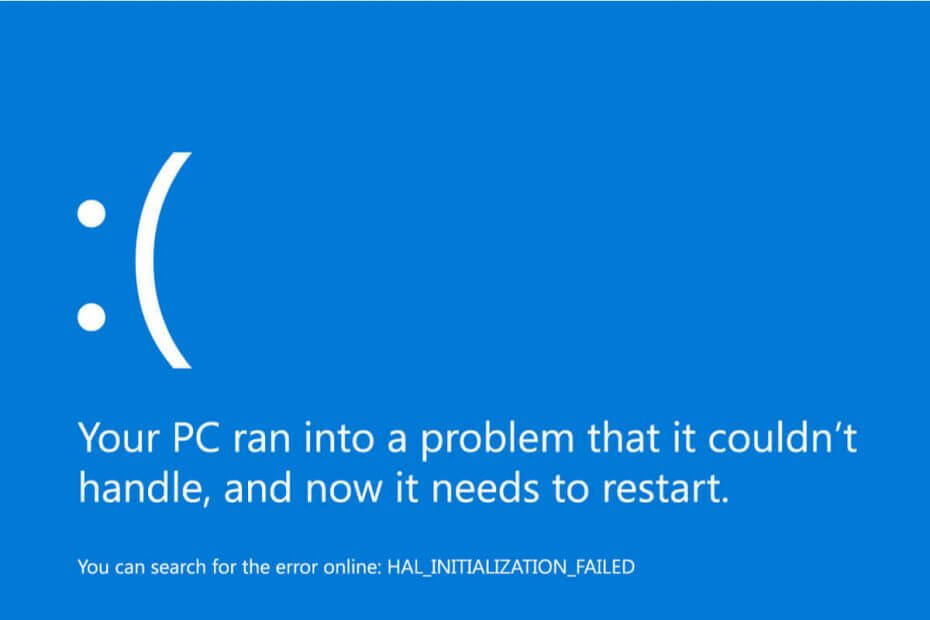
תוכנה זו תשמור על מנהלי ההתקנים שלך, ובכך תשמור עליך מפני שגיאות מחשב נפוצות ותקלות חומרה. בדוק את כל הנהגים שלך כעת בשלושה שלבים פשוטים:
- הורד את DriverFix (קובץ הורדה מאומת).
- נְקִישָׁה התחל סריקה למצוא את כל הנהגים הבעייתיים.
- נְקִישָׁה עדכן מנהלי התקנים כדי לקבל גרסאות חדשות ולהימנע מתקלות במערכת.
- DriverFix הורד על ידי 0 קוראים החודש.
בעיות התקנה נפוצות למדי לא רק עבור עדכונים גדולים עבור חלונות 10, אבל גם לקבועים. בהחלט הבעיה המעצבנת ביותר בה אתה יכול להיתקל בעת התקנת העדכון היא BSOD, מה שהיה בדיוק המקרה אצל חלק ממשתמשי Windows 10.
אם לשפוט לפי מספר התלונות, נראה כי הבעיה עם BSOD מטרידה משתמשים רבים שניסו לעדכן את מערכותיהם ל- Windows 10.
למרות שהנושא די רציני ומאוד מעצבן, מיקרוסופט עדיין לא אמרה שום דבר על זה, כך שמשתמשים יצטרכו למצוא פיתרון בעצמם.
אם נתקלת בא BSOD תוך כדי ניסיון להתקין את Windows 10, הכנו כמה פתרונות שעשויים לעזור לך בפועל, אז בדוק אותם למטה.
כיצד אוכל לתקן BSOD במהלך עדכוני Windows 10?
1. כבה את האנטי-וירוס שלך
אנו יודעים שזהו פתרון בסיסי אוניברסלי לרוב הבעיות של Windows 10, שלמעשה אינו כל כך מועיל. עם זאת, זהו עד כה הפיתרון היחיד שאושר לבעיה ב- BSOD במהלך העדכון.
אחת מתוכנות האנטי-וירוס הפופולריות ביותר שיש, אווסט אנטי-וירוס למעשה גורם ל- BSOD עבור מי שמנסה להתקין את Windows 10.
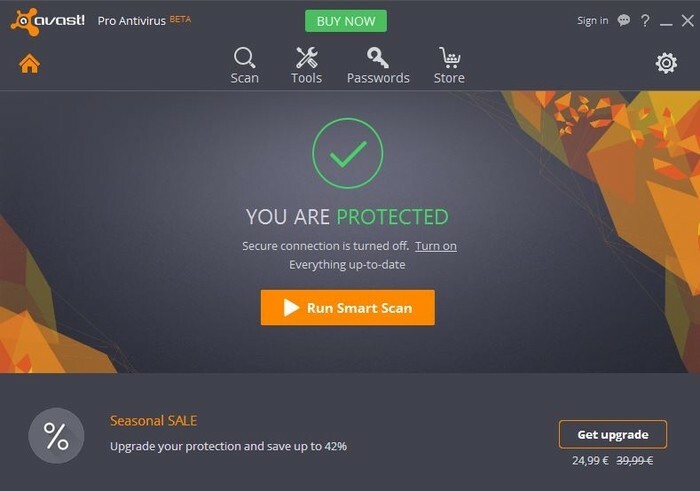
אבסט הכירה בנושא, בעיקר בגלל מספר התלונות הגבוה בפורומים שלה, והיא פרסמה עדכון תיקון לבעיה זו.
לכן, מה שאתה צריך לעשות הוא להסיר את Avast Antivirus (אם אינך מסוגל להסיר את ההתקנה כרגיל, הורד אותו אווסטקליר), עדכן את המחשב לגירסה העדכנית ביותר ואז התקן את Avast שוב, אך הקפד להוריד את הגרסה האחרונה והמעודכנת.
גם אם אינך משתמש ב- Avast, אך עדיין מקבל BSOD בעת ניסיון לעדכן את המחשב שלך, עשה את אותו הדבר עם הנוכחי שלך תוכנת אנטיוירוס.
הערה: יש עוד כמה אפליקציות תוכנה שיכולות ליצור בעיות דומות (Daemon Tools, Alcohol 120, PowerIso וכו '). אם הפתרון שלעיל לא פותר את הבעיה שלך, ייתכן שתרצה להסיר את ההתקנה של חלק מהאפליקציות שהוזכרו.
2. הפעל את סורק ה- SFC
- הזן את הפקודה הבאה ולחץ להיכנס
- לחץ לחיצה ימנית על תפריט התחל כפתור ובחר שורת פקודה (מנהל)
- sfc / scannow
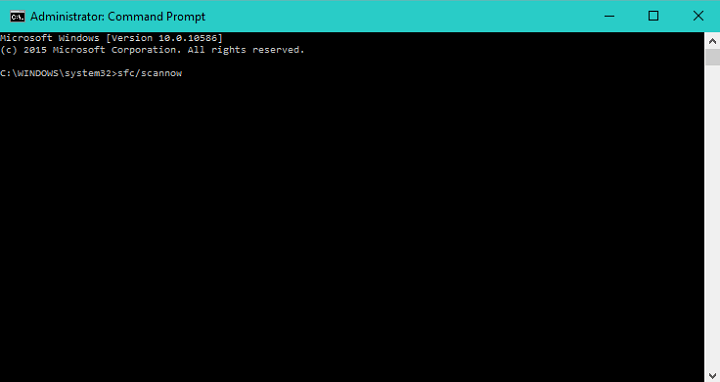
- sfc / scannow
- המתן עד שהתהליך יסתיים (עשוי לקחת זמן מכיוון שהוא יסרוק את כל המערכת שלך לאיתור שגיאות)
- הפעל מחדש את המחשב האישי שלך
סורק SFC הוא כלי האבחון של Windows 10, אשר בדרך כלל מומלץ כאשר משתמשים מתמודדים עם בעיות שונות במערכת, כך שזה יכול להיות מועיל במקרה זה.
אם אתה מתקשה לגשת לשורת הפקודה כמנהל, כדאי שתסתכל מקרוב במדריך זה.
3. השבת התקני Bluetooth
בגרסאות קודמות של Windows 10 התקני Bluetooth בדרך כלל גרמו למשתמשים לבעיה זו. אז זה יכול להיות המקרה גם עם Windows 10 העדכני ביותר.
כדי לוודא שהכל בסדר עם המחשב האישי שלך, נסה להשבית את כל התקני ה- Bluetooth שלך. אל תשכח לבדוק גם את ציוד ההיקפי שלך.
4. עדכן את הנהגים שלך
למרות שנהגים הם כנראה לא הגורם לבעיה זו, זה לא יזיק אם תוודא שכל הנהגים שלך מעודכנים. למעשה, הבעיה יכולה להתרחש רק אם חלק מהנהגים שלך אינם תואמים ל- Windows 10 ומונע התקנתה.
עבור אל מנהל התקן, וודא שכל מנהלי ההתקן שלך מעודכנים, ועדכן כל מנהל התקן שזקוק לכך. אנו ממליצים גם על כלי צד שלישי (100% בטוח ונבדק על ידינו) להוריד באופן אוטומטי את כל מנהלי ההתקנים המיושנים במחשב האישי שלך.
 מנהלי התקנים חיוניים למחשב האישי שלך ולכל התוכניות שבהן אתה משתמש מדי יום. אם ברצונך להימנע מקריסות, הקפאה, באגים, פיגור או כל בעיה אחרת, תצטרך לעדכן אותם.זמן רב לבדוק אם קיימים עדכוני מנהלי התקנים. למרבה המזל, תוכלו להשתמש בפתרון אוטומטי שיבדוק בבטחה אם קיימים עדכונים חדשים ויישם אותם בקלות, ולכן אנו ממליצים בחום DriverFix.בצע את הצעדים הקלים הבאים כדי לעדכן את מנהלי ההתקן שלך בבטחה:
מנהלי התקנים חיוניים למחשב האישי שלך ולכל התוכניות שבהן אתה משתמש מדי יום. אם ברצונך להימנע מקריסות, הקפאה, באגים, פיגור או כל בעיה אחרת, תצטרך לעדכן אותם.זמן רב לבדוק אם קיימים עדכוני מנהלי התקנים. למרבה המזל, תוכלו להשתמש בפתרון אוטומטי שיבדוק בבטחה אם קיימים עדכונים חדשים ויישם אותם בקלות, ולכן אנו ממליצים בחום DriverFix.בצע את הצעדים הקלים הבאים כדי לעדכן את מנהלי ההתקן שלך בבטחה:
- הורד והתקן את DriverFix.
- הפעל את היישום.
- המתן ש- DriverFix יאתר את כל מנהלי ההתקן הפגומים שלך.
- התוכנה תציג כעת את כל מנהלי ההתקנים שיש להם בעיות, ועליך רק לבחור את אלה שתרצה לתקן.
- המתן ל- DriverFix להוריד ולהתקין את מנהלי ההתקן החדשים ביותר.
- איתחול במחשב האישי שלך כדי שהשינויים ייכנסו לתוקף.

DriverFix
מנהלי התקנים כבר לא ייצרו בעיות אם אתה מוריד ומשתמש בתוכנה חזקה זו עוד היום.
בקר באתר
הצהרת אחריות: יש לשדרג תוכנית זו מהגרסה החינמית על מנת לבצע פעולות ספציפיות.
5. התקן את העדכון באופן ידני
אם אף אחד מהפתרונות המפורטים לעיל לא עזר, אולי הפיתרון הטוב ביותר הוא לבצע התקנה נקייה או להתקין את העדכון באופן ידני.
מיקרוסופט פרסמה קבצי ISO באותו יום התחיל להפיץ את העדכון האחרון, כך שלא תהיה לך שום בעיה ליצור מדיה ניתנת לאתחול עם חלונות 10.
זה צריך להיות הכל. כפי שאמרנו בתחילת המאמר, מרבית בעיות ה- BSOD נגרמות על ידי אנטי-וירוס Avast.
עם זאת, גם אם לא מותקן במחשבך Avast, פתרונות אחרים עשויים לפתור את הבעיה, הכל בהתאם למצבך ולסיבה לבעיה.
אם יש לך שאלות או הצעות, אנא יידע אותנו בתגובות למטה.


